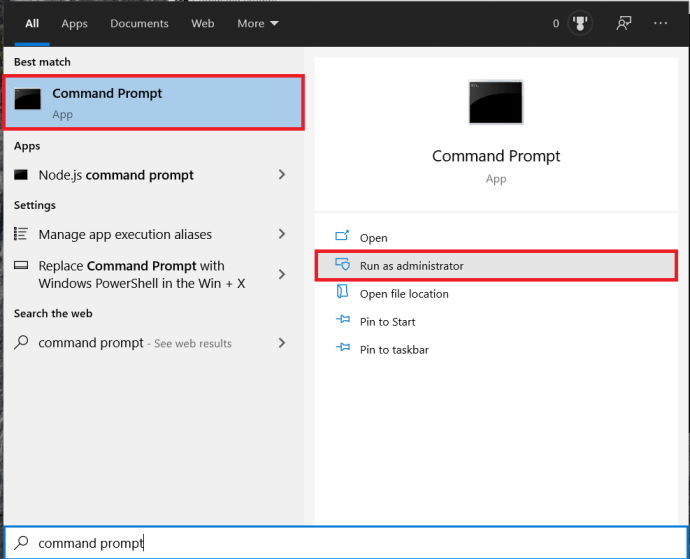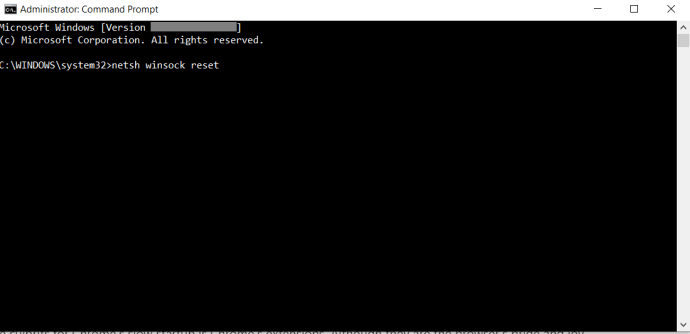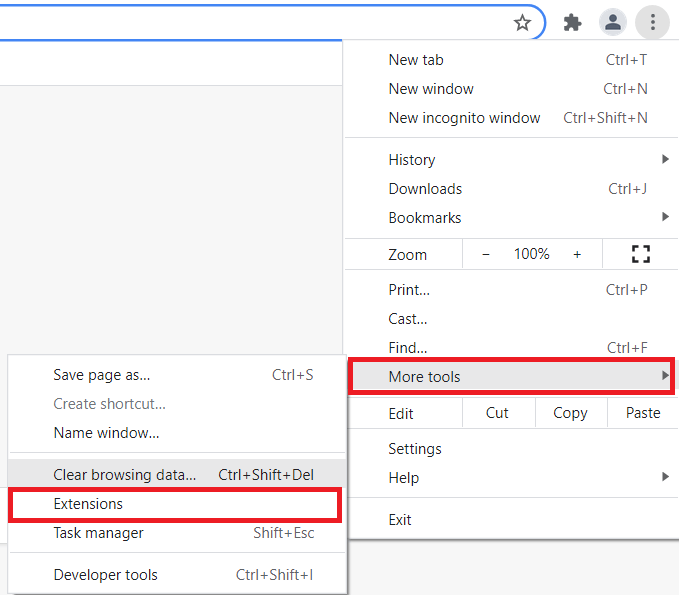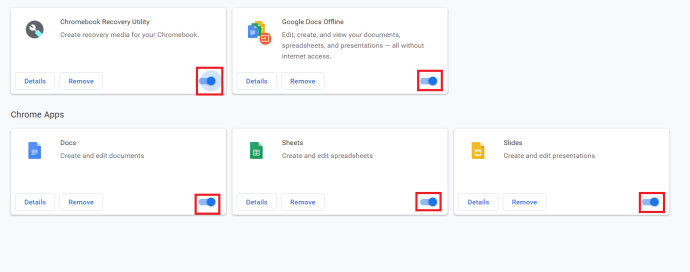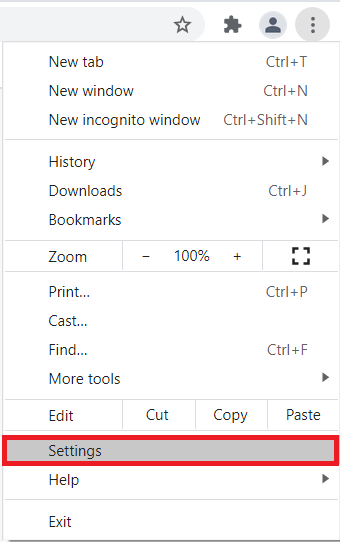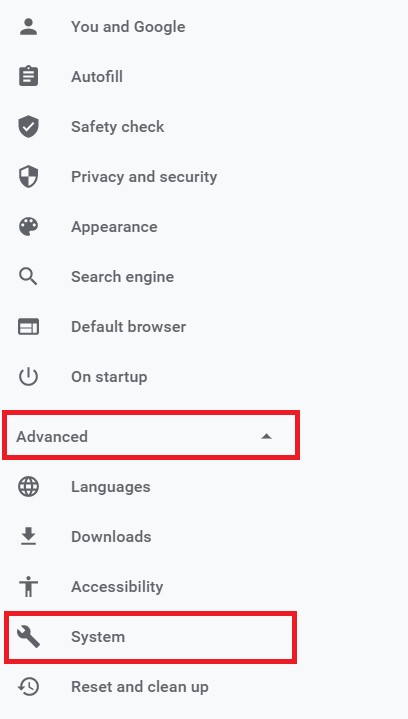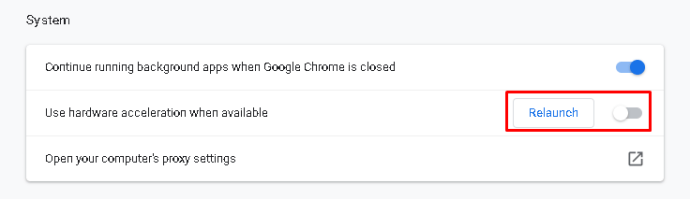Vi har alla våra favoritwebbläsare och vi har alla missuppfattningar om dess kamrater. Du har säkert hört många människor klaga på Google Chrome och hävdar att det "blir trögt" efter ett tag. De är förmodligen omedvetna om det faktum att de flesta andra webbläsare upplever tröghet någon gång.
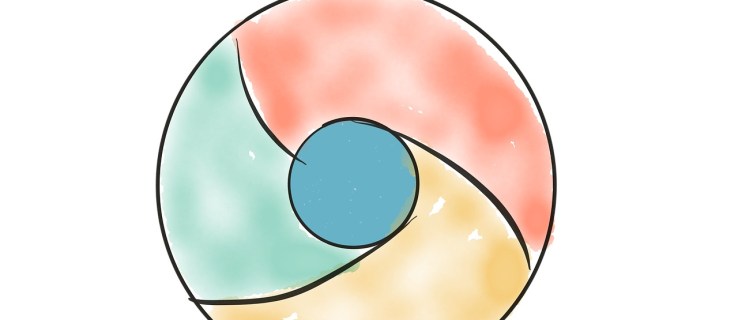
Innan du berättar för din vän att de hade rätt och att din Google Chrome verkligen började dra, bör du försöka fixa detta. Gör inga misstag, vilken webbläsare du väljer kan börja få liknande problem. Istället för att byta från webbläsare till webbläsare kan du försöka fixa den du föredrar. Om du försöker öppna Chrome bara för att få lite trög prestanda är du inte ensam. Att fixa Chromes långsamma lansering kan göra Chrome snabbare och göra din surfupplevelse mycket bättre. Så här fixar du en långsam öppning med Google Chrome.

Långsamt att öppna
Ett av de vanligaste problemen med webbläsare, i allmänhet, startar när webbläsaren tar en evighet att ladda. Nu kan du skylla detta på Windows; trots allt är det ett ganska buggigt OS, i så fall måste en ominstallation av OS göras. Men vad är grejen om allt fungerar ganska eller helt bra på ditt operativsystem. Tja, du kommer verkligen inte att installera om hela systemet eftersom Chrome agerar, eller hur?
Självklart inte. Men du bör inte hoppa av skeppet och gå med i ett annat webbläsarteam heller. Varför? Som nämnts kan detta också hända på Firefox, Opera, till och med Safari.
Detta är en ganska irriterande fråga. Du har förmodligen till och med utvecklat en vana att ladda upp din dator, klicka på Chrome-ikonen, gå till köket för att brygga en kaffe och återvända till en halvt fungerande webbläsare. Du vill inte stödja denna vana, det är säkert.
Vissa användare har till och med rapporterat att webbläsaren tar så mycket som 15 minuter att ladda upp. Nu är det bara upprörande!
Den underliggande orsaken här är inte entydig. Det är troligen ett antal problem som bidrar till den långsamma uppladdningen av Chrome. Så här löser du detta.
Starta om routern
Detta kan låta som något som en teknisk supporttjänsteman skulle säga, men de nämner alltid detta av en god anledning - det händer oftare än du tror. Oavsett vad problemet är med en app som använder internet, bör din första åtgärd vara att starta om din router.
- Om det finns en dedikerad på/av-knapp på din router, tryck på den.
- Koppla sedan ur alla kablar (inklusive nätadaptern). Låt stå i cirka fem minuter.
- Anslut nu allt igen och se om Chrome laddas snabbare. Troligtvis kommer detta inte att lösa problemet men det kan spara dig onödigt problem.
Återställ nätverksadaptern
På samma sätt som routern kan det vara din nätverksadapter som inte beter sig. För att göra detta måste du använda kommandotolken.
- Öppna Start-menyn, skriv "Kommandotolken” och välj Kör som administratör.
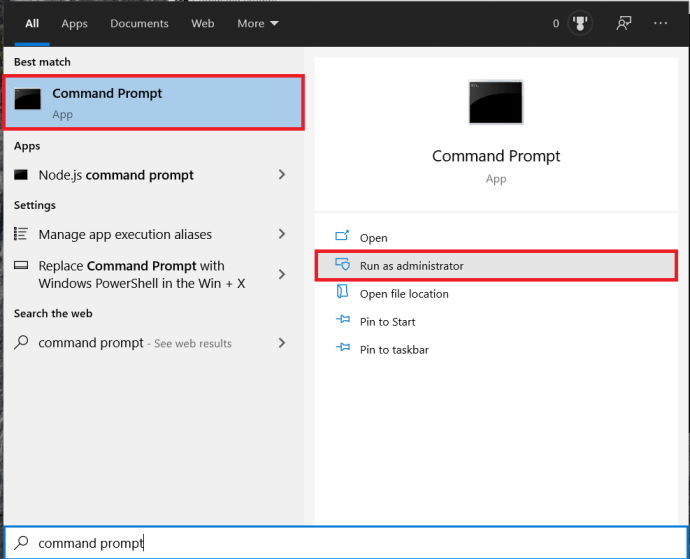
- Skriv nu "netsh winsock återställning” och slå Stiga på.
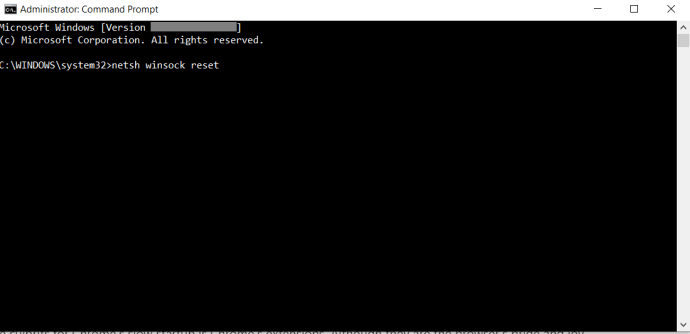
- Starta om systemet och se om detta löste ditt problem.
Inaktivera tillägg
En av de skyldiga till Chromes långsamma start är Chromes tillägg. Även om de är webbläsarens stolthet och glädje, kanske vissa inte håller med din dator. Det är därför en enkel ominstallation inte hjälper; Chrome låter dig använda ditt Google-konto för en snabb installation. Den laddar automatiskt alla dina tillägg och inställningar när du loggar in.
- Öppna Chrome och klicka på menyikonen i hörnet.

- Välj Fler verktyg > Tillägg.
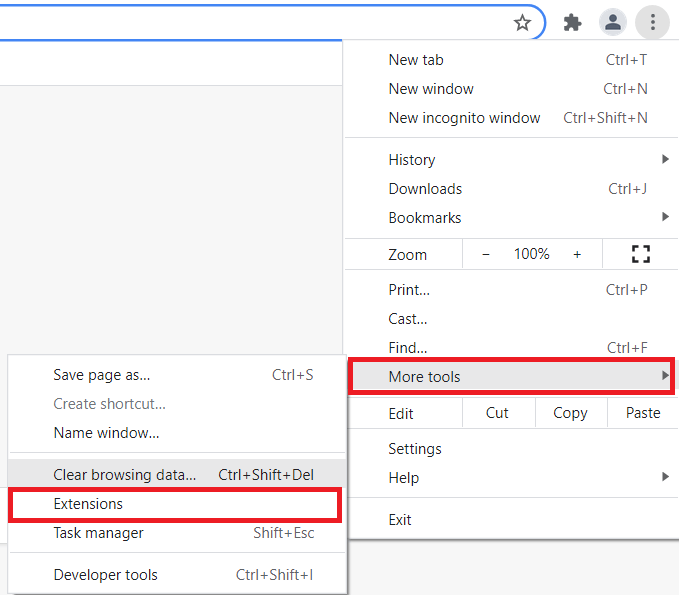
- Klicka sedan på växlingsknapparna bredvid dina tillägg för att inaktivera dem.
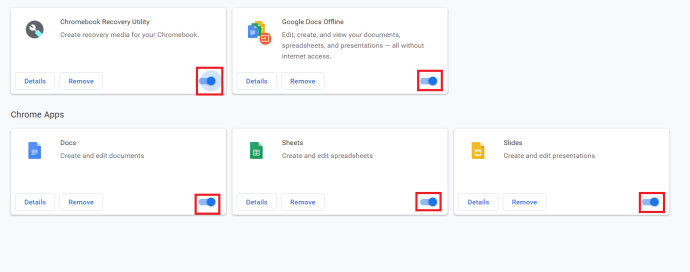
- Stäng av allt, starta om datorn och försök köra Chrome. Om det laddas snabbt tar en eller flera av dina tillägg helt enkelt för lång tid att ladda upp.
Stäng av hårdvaruacceleration
Hårdvaruacceleration låter som något som hjälper saker att hända snabbare. Den här funktionen hjälper din dator att utföra vissa hårdvaruoperationer så effektivt som möjligt. Ibland försöker den dock köra hårdvaruoperationerna mer effektivt än möjligt. Detta resulterar ofta i långsamma startproblem, vilket är vanligt i många program, inklusive Chrome.
Många program använder hårdvaruacceleration, till och med videospel, så du kan alltid testa att stänga av den om appen i fråga tar sin tid att ladda upp.
- För Chrome, öppna webbläsaren och klicka Anpassa och kontrollera Google Chrome (de tre prickarna i det övre högra hörnet av webbläsaren).

- Välj i rullgardinsmenyn inställningar.
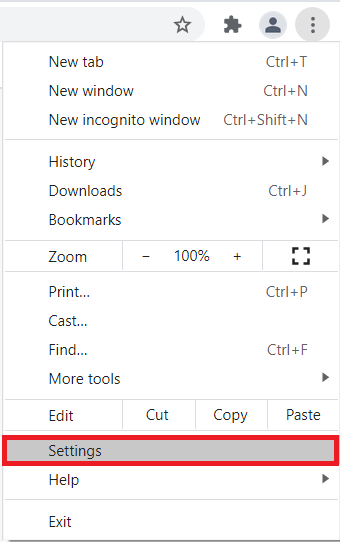
- Klicka nu Avancerat > System, den finns till vänster på skärmen.
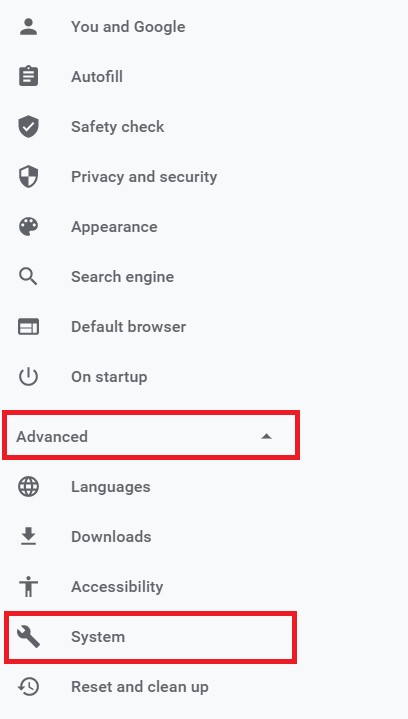
- Klicka sedan på vippknappen för Använd hårdvaruacceleration om det är möjligt till av. A Starta om alternativet visas. Klicka på den för att stänga av Chrome, starta om den automatiskt och se om problemet med långsam laddning kvarstår.
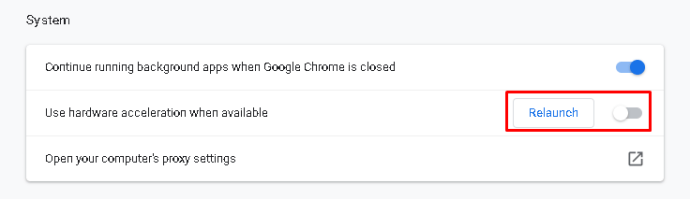
Byt namn på standardmappen
Som nämnts tidigare kommer det inte att hjälpa dig att installera om Chrome-appen. När du installerar om Chrome och loggar in på ditt Google-konto kommer det automatiskt att ladda upp alla dina inställningar och tillägg. Men medan du synkroniserar ditt konto kan du välja vilka inställningar/tillägg du vill importera.
Allt som gör din profil din finns i en viss mapp på en dator som du använder för tillfället. Varje gång du synkroniserar ditt Chrome-konto på en annan bärbar dator laddar Chrome ner samma mapp till enheten. För att försöka snabba upp Chrome-laddningsprocessen på en viss enhet bör du försöka skapa en ny mapp. Det här är Standard mappen och den finns i din Google Chrome-katalog.
- Öppna File Explorer, skriv "C:\Users\[Användarnamn]\AppData\Local\Google\Chrome\User Data” och slå Stiga på. För att automatiskt navigera till mappen i fråga, öppna Springa program och klistra in detta i adressfältet: "%LocalAppData%\Google\Chrome\User Data".
- Hitta nu standardmappen och byt namn på den till, säg, "Backup default". Testa att köra Google Chrome för att se om detta har löst problemet.
Problem med att ladda upp Google Chrome
Det finns många bakomliggande orsaker som kan få din Chrome att laddas upp extremt långsamt på dig. Minst en av de nämnda lösningarna bör fungera. Men om det inte gör det, se till att du kontaktar Google Chromes support och berättar om ditt problem. De borde hjälpa dig att lösa det och hjälpa dig att fortsätta använda din favoritwebbläsare.
Har du upplevt några liknande problem? Hur löste du det? Vilken av de nämnda lösningarna har hjälpt dig? Kom du på en annan? Gå gärna med i diskussionen i kommentarsfältet nedan och dela dina tankar/frågor/idéer.
Resurser:
//appuals.com/fix-chrome-takes-forever-to-load-on-windows-10/
//www.cnet.com/how-to/a-quick-fix-for-your-slow-chrome-browser/
//www.drivereasy.com/knowledge/how-to-fix-chrome-slow-easily/
Fotolänkar:
//pixabay.com/vectors/browser-internet-web-search-tab-1666982/
En personlig skärmdump